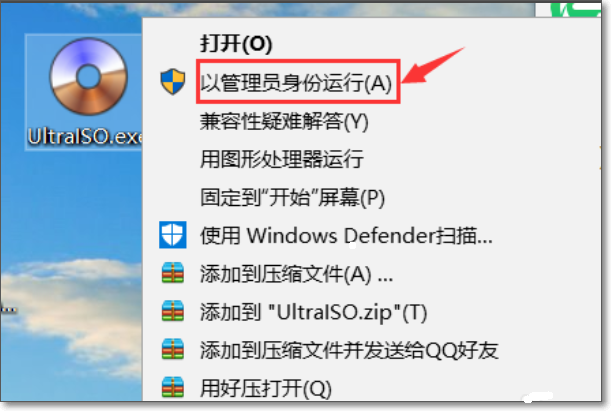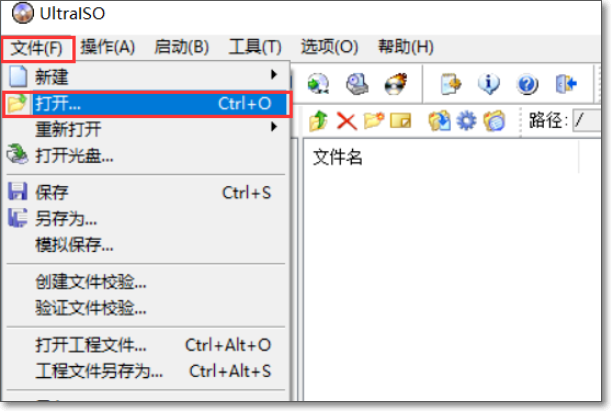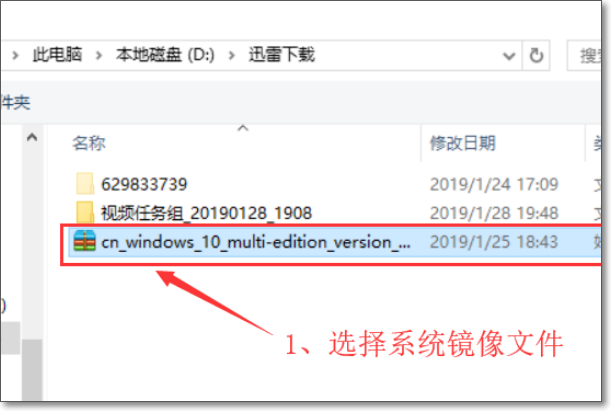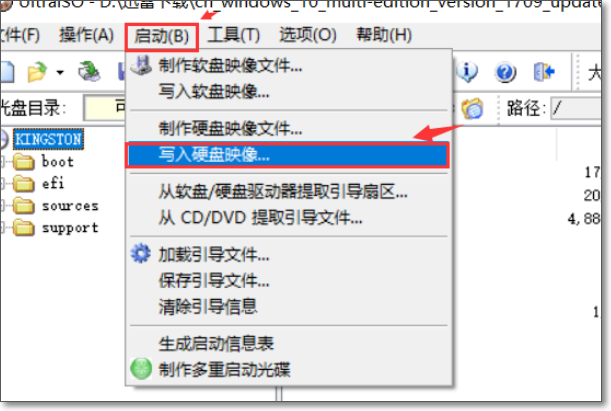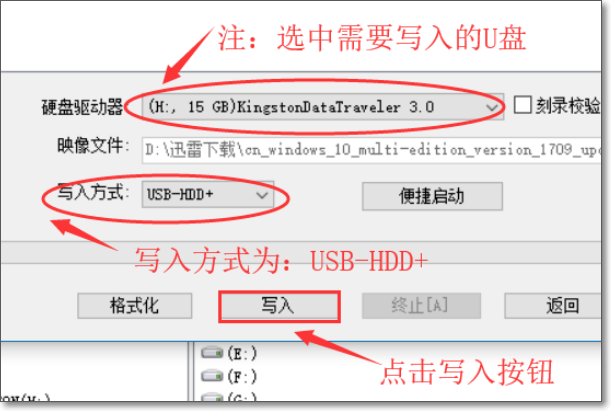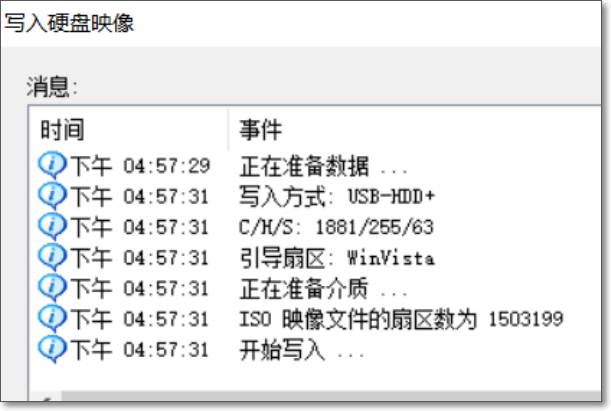如何利用UltraISO将系统镜像刻录到U盘上
1、首先鼠标右击软碟通(UltraISO),“以管理员身份运行”,如图所示。
2、打开软碟通(UltraISO)的窗口后依次点击左上角的“文件”->“打开”。
3、打开存放系统镜像文件的目录,选中该目标文件,点击“打开”按钮。
4、然后再次回到软碟通(UltraISO)的窗口,点击菜单栏中的“启动”选“写入硬盘镜像”。
5、接下来在弹出的窗口直接点击“写入”按钮(注:将写入方式选择为“USB-HDD+”,如果不是这个模式,可能导致有些电脑无法通过U盘正常启动。)
6、弹出如下界面,说明正在将系统镜像文件写入在U盘中(大约2-3分钟,具体的读写时间以自己电脑的配置为标准)
7、读写完成,如图所示是U盘读写成功后的文件。
声明:本网站引用、摘录或转载内容仅供网站访问者交流或参考,不代表本站立场,如存在版权或非法内容,请联系站长删除,联系邮箱:site.kefu@qq.com。
阅读量:88
阅读量:81
阅读量:85
阅读量:74
阅读量:23